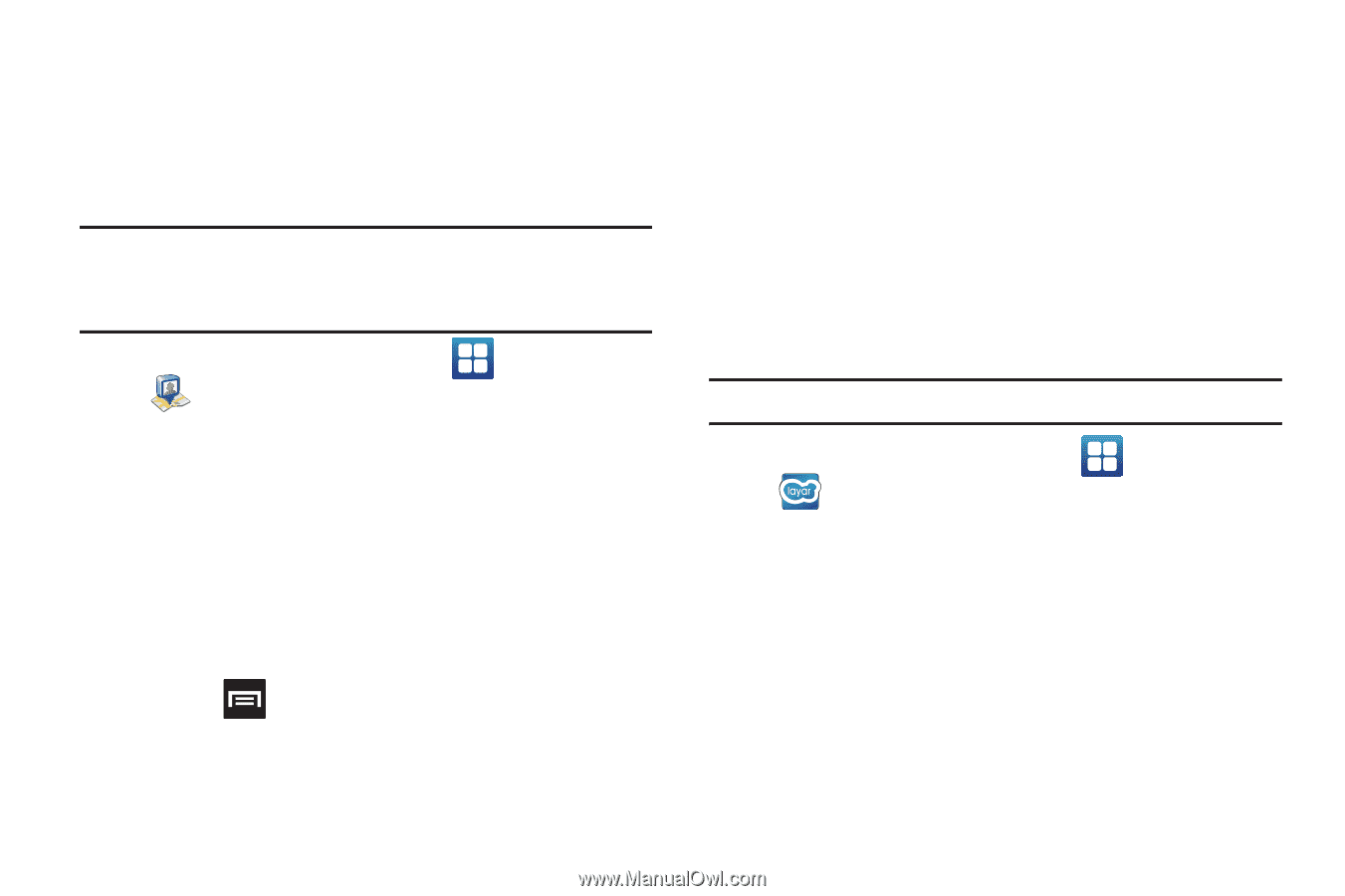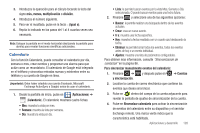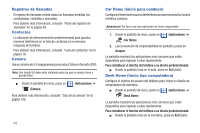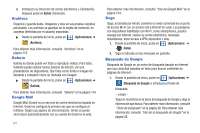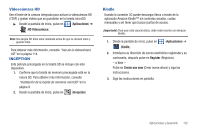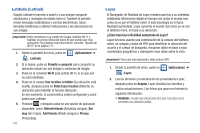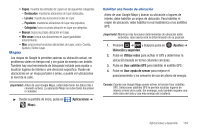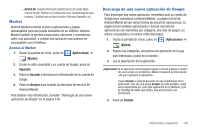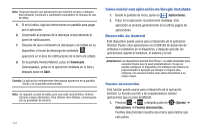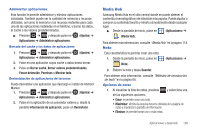Samsung SGH-T959V User Manual (user Manual) (ver.f4) (Spanish) - Page 138
Latitude (Latitud), Layar, Add friends
 |
View all Samsung SGH-T959V manuals
Add to My Manuals
Save this manual to your list of manuals |
Page 138 highlights
Latitude (Latitud) Google Latitude le permite a usted y a sus amigos compartir ubicaciones y mensajes de estado entre sí. También le permite enviar mensajes instantáneos y correos electrónicos, hacer llamadas telefónicas y obtener indicaciones a las ubicaciones de sus amigos. ¡Importante!: Debe conectarse a su cuenta de Google, habilitar Wi-Fi y habilitar la función Ubicación antes de que pueda usar esta aplicación. Para obtener más información, consulte "Ajustes de Wi-Fi" en la página 171. 1. Desde la pantalla de inicio, pulse en (Aplicaciones) ➔ (Latitude). 2. Si lo desea, pulse en Permitir y compartir para compartir su ubicación actual con sus amigos y contactos de Google. 3. Pulse en la conexión Wi-Fi para activar Wi-Fi, si es que aún no está habilitada. 4. Pulse en el campo Your location is hidden (Su ubicación está oculta), después pulse en Detect your location (Detectar su ubicación) para habilitar la función Ubicación. En ese momento, la característica estará configurada y ustes podrá usar Latitude. 5. Presione y después pulse en una opción de aplicación disponible, como: Refresh friends (Actualizar amigos), See map (Ver mapa), Add friends (Añadir amigos) o Privacy (Privacidad). 133 Layar El Navegador de Realidad de Layar muestra que hay a su alrededor, exhibiendo información digital en tiempo real arriba el mundo real, como se ve por el teléfono móvil. A esta tecnología se le llama Realidad aumentada. Layar aumenta el mundo real como se ve con el teléfono móvil, en base a su ubicación. ¿Cómo funciona la Realidad aumentada de Layar? Layar funciona usando una combinación de la cámara del teléfono móvil, un compás y datos de GPS para identificar la ubicación del usuario y el campo de búsqueda, recuperar datos en base a esas coordinadas geográficas y sobreponer esos datos sobre la vista. ¡Importante!: Para usar esta aplicación, debe activar GPS. 1. Desde la pantalla de inicio, pulse en (Aplicaciones) ➔ (Layar). 2. Lea los términos y la declaración de privacidad de Layar, después pulse en Aceptar. Layar inicializa los favoritos y realiza actualizaciones. Las fichas que aparecen brindan la siguiente información: • Alrededor: muestra las ubicaciones de Layar marcadas como cercanas a su ubicación actual.